
Tartalomjegyzék:
- 1. lépés: Eszközök és alkatrészek
- 2. lépés: Szerelje szét a nyomtatót
- 3. lépés: Szerelje össze az alkatrészeket
- 4. lépés: Ellenőrizze az alaplap szalagcsatlakozóját
- 5. lépés: Oszcilloszkóp teszt
- 6. lépés: Multiméter teszt a WiFi modulon
- 7. lépés: Oszcilloszkóp A modul tesztelése
- 8. lépés: A pinoutok
- Szerző John Day [email protected].
- Public 2024-01-30 09:41.
- Utoljára módosítva 2025-01-23 14:47.




Szeretem a lehető legtöbb működő alkatrészt újra felhasználni. Bár fordított tervezést végzek egy WiFi nyomtatón, ez a módszer sok más eszközön is működik.
Kérem; ne csak húzza szét az elavult elektronikát, akkor várja meg, hogy az interneten megtalálja a mentett alkatrészek és modulok adatlapjait. A tulajdonosi ismereteken túlmenően, minél elavultabb az alkatrész, annál nehezebb adatlapot találni az adott összetevőről.
Tedd, amit én; először megtudom, hogy működik -e a gép. Ennek nem úgy kell működnie, mint újnak, csak a diagnosztikához. Nyissa meg, és nézze meg, hogy megtalálja -e a menteni kívánt összetevők adatlapjait. És ha nem találja az alkatrészek adatlapjait, fordított tervezéssel készítse el őket.
Ebből a nyomtatóból akartam kimenteni a WiFi modult és a COG LCD -t. Később átalakítom az LCD -t.
1. lépés: Eszközök és alkatrészek


Csavarhúzók és fogók a nyomtató szétszereléséhez.
Az oszcilloszkóp vagy a logikai elemző, a logikai elemző a legjobban működik, azonban a leolvasásokat mentő oszcilloszkóp ugyanezt a feladatot tudja elvégezni.
Multiméter a folytonossági teszteléshez és az alapértékekhez.
Nem kell a teljes nyomtató, de szüksége lesz a tápegységre, az alaplapra, a vezérlőpanelre, az LCD -re, a kábelekre és a WiFi modulra.
2. lépés: Szerelje szét a nyomtatót


Szerelje szét a nyomtatót, és rendezze el a szükséges alkatrészeket, az alaplapot, a vezérlőpanelt, az LCD -t, a kábeleket és a WiFi modult.
Kerestem a neten, és nem találtam egy adatlapot a K30345 WLAN WiFi modulon, pinoutokkal. Ennek a modulnak 8 érintkezője van, és sok WiFi modul csak négy tűt igényel, + feszültség, föld, adat + és adat -.
Eleget rendeztem az alkatrészeket, hogy az LCD -n megjelenjenek a hibakódok.
Nem minden eszköz lesz ugyanaz, így több alkatrészre lehet szüksége, mint erre a nyomtatóra.
3. lépés: Szerelje össze az alkatrészeket



Szerelje össze a tesztelni kívánt alkatrészeket, és kapcsolja be a nyomtatót.
A nyomtató bekapcsolásakor diagnosztikai módba kell lépnie.
Miután befejezte a diagnosztikát, hibakódokat kell megjelenítenie, ez normális.
4. lépés: Ellenőrizze az alaplap szalagcsatlakozóját



Kezdje azzal, hogy a multiméter segítségével teszteli a WiFi szalagcsatlakozót az alaplapon.
Húzza ki a WiFi modult, és egyenként mérje meg az egyes tűk feszültségét a szalagcsatlakozóról a földre. Jegyezze fel a kimeneteket kikapcsolt nyomtatóval.
Ezután mérje meg a szalagcsatlakozó és a föld közötti egyes tűk feszültségét, egyenként kapcsolja be és ki a nyomtatót, amíg a hibakódokra vár. Jegyezze fel a kimeneteket bekapcsolt állapotban.
Hasonlítsa össze a tüskék kimeneteit a kikapcsolt és bekapcsolt állapotokkal, mivel a 7 -es tű egyenletes 3,4 voltos időjárási körülményeket okoz, amikor a nyomtató be- vagy kikapcsol, nyugodtan feltételezhetjük, hogy a 7 -es érintkező VCC.
5. lépés: Oszcilloszkóp teszt



Mivel a 2 -es, 5 -ös és 6 -os érintkezők az alaplap szalagcsatlakozóján soha nem változtak 0 volton, gyanítottam, hogy földeltek vagy nincs kapcsolat, és ellenőriztem őket az oszcilloszkóp be- vagy kikapcsolásával, nem történt változás.
A 7 -es tű állandó 3,4 volt volt, ezért feltételeztem, hogy nyugodtan mondhatjuk, hogy a 7 -es érintkező VCC.
Az 1, 3 és 4 érintkezők 1,5 voltos feszültség esetén a multiméteren a szokásosnál alacsonyabb feszültséget jelző jel lehet, azonban amikor az oszcilloszkóppal ellenőriztem őket, nem volt jel.
A 8 -as csap 0 voltról indul, és 3,4 voltra nő, amikor bekapcsolja a készüléket, majd 0 voltra csökken, amikor a hibakódok megjelennek a kijelzőn. Gyanítom, hogy engedélyezte vagy diagnosztizálta.
6. lépés: Multiméter teszt a WiFi modulon




A multiméterem folytonossági beállításait használva, egy -egy tűvel ellenőriztem a szalagcsatlakozó csapjait a földeléssel a WiFi modulon, és jegyeztem fel az eredményeket.
Ezután teszteltem a WiFi modul tesztpontjait a szalagcsatlakozón lévő csapokkal, és megjegyeztem, melyik tesztpont melyik csap.
Ellenállást kaptam az 1, 2, 5, 6 és 8 érintkezőknél a szalagcsatlakozónál a földeléshez, és 0 impedanciát vagy nincs ellenállás a 3, 4 és 7 érintkezőknél a szalagcsatlakozóról a földre. Ez azt mondta, hogy a 3, 4 és 7 csapok köszörültek.
Mivel az alaplap szalagcsatlakozójának 2., 5. és 6. csapja földelt volt, vagy nincs kapcsolat, és a 3., 4. és 7. csap a földre került a WiFi modulok szalagcsatlakozóján. Arra a következtetésre jutottam, hogy a szalag megfordul a két csatlakozó között úgy, hogy az alaplapon lévő 1. tű a WiFi modul 8. tűje.
Mivel a főtáblák szalagcsatlakozójának 7 -es csapja állandó 3,4 voltos feszültség, így a 2 -es tű a WiFi modul VCC -jén lesz. Most már 4 csap van a WiFi modulon.
2 pin VCC
Csap 3 Gnd
Csap 4 Gnd
Pin 7 Gnd
7. lépés: Oszcilloszkóp A modul tesztelése



Csatlakoztassa újra a WiFi modult, és oszcilloszkóp segítségével tesztelje a modult a tesztpontokban.
Kapcsolja be a nyomtatót, és rögzítse a válaszokat egy -egy tűvel, amikor be- és kikapcsolja a nyomtatót, nézze meg az LCD -n megjelenő hibakódokat.
Ezúttal sokkal másabb választ kaptam a tesztpontokhoz csatlakoztatott 5 csapból.
A modul 2 -es érintkezőjéhez csatlakoztatott tesztpont állandó 3,3 volt volt, ami megerősíti, hogy a 2 -es érintkező VCC.
A modul 1 -es érintkezőjéhez csatlakoztatott tesztpont 0 voltról 3,3 voltra visszament 0 voltra, majd vissza 3,3 voltra, és ott maradt.
Abban az időben, amikor az első tűn a jel 3,3 -ról 0 voltra csökkent, és visszafelé 3,3 voltra, a 8 -as érintkezőhöz csatlakoztatott tesztpont 0 voltról 3 voltra emelkedett és ott maradt. A 8 -as érintkező csak akkor tette ezt, amikor a WiFi modult csatlakoztatta, és az 1 -es tű 3,3 volt volt. Ebből arra gyanakodtam, hogy az 1 -es tű engedélyezve van, a 8 -as pedig készen áll.
Az 5 -ös tüskéhez csatlakoztatott tesztpont 0 volton maradt.
A 6 -os érintkezőhöz csatlakoztatott tesztponton ismétlődő jel volt, amely szinkronban villogott a hibakódokkal. Ez azt a gyanút keltette bennem, hogy a nyomtató megpróbálja közölni a számítógéppel, hogy nem áll készen a futtatásra, és várja a választ a számítógéptől, amely a 6 -os pin adatokat helyezi a modulba.
Mivel nem volt számítógép, amely megpróbált kommunikálni a nyomtatóval, ezért az 5. tűs adatokat ki kell húzni a modulból.
8. lépés: A pinoutok


A WiFi modul minimális csapszáma 4; VCC, Gnd, D+és D-. rendelkezhetnek extra VCC csapokkal, vagy extra földelt csapokkal, Engedélyezés, Készenlét, Visszaállítás és NC vagy Nincs kapcsolat.
A K30345 WLAN WiFi modul 8 tűvel rendelkezik, Enable, VCC, Gnd, Gnd, D-, D+, Gnd és Ready.
Ajánlott:
Fordított tervezés: 11 lépés (képekkel)

Fordított tervezés: Az Instructables tagjai közül sokan kérdeznek válaszokat az adatlapokról vagy az eszköz vagy a kijelzőn lévő tűkről, sajnos nem mindig kaphat adatlapot és rajzokat, ezekben az esetekben csak egy választási lehetősége van a fordított tervezésre. Fordított motor
Mérnöki projekt: 3 lépés
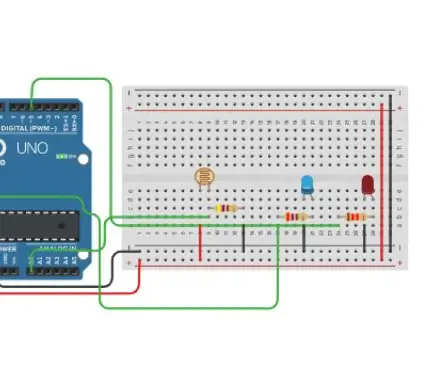
Mérnöki projekt: Ez az áramkör úgy működik, hogy 2 fényforrása van, egy világos és egy halvány, amelyek bekapcsolnak a külső fényforrások, például a nap jelenlététől függően. Ennek az áramkörnek az a célja, hogy napközben energiát takarítson meg egy halvány lámpa bekapcsolásával
OAREE - 3D nyomtatás - Akadálykerülő robot a mérnöki oktatáshoz (OAREE) Arduino segítségével: 5 lépés (képekkel)

OAREE - 3D nyomtatott - Akadálykerülő robot a mérnöki oktatáshoz (OAREE) Arduino -val: OAREE (Akadálykerülő robot a mérnöki oktatáshoz) Tervezés: Ennek az oktathatónak az volt a célja, hogy egy egyszerű/kompakt OAR (akadályokat elkerülő robot) robotot tervezzen, 3D nyomtatható, könnyen összeszerelhető, folyamatos forgású szervókat használ a mozgáshoz
Digitális IC -tesztelő (ipari és mérnöki főiskolák számára), Shubham Kumar, UIET, Panjab Egyetem: 6 lépés (képekkel)

Digitális IC -tesztelő (ipari és mérnöki főiskolák számára), Shubham Kumar, UIET, Panjab Egyetem: A digitális IC -tesztelő bevezetése és működése (CMOS és TTL IC -k esetén): RÖVIDÍTÉS: Az IC -k, minden egyes elektronikus áramkör fő összetevője használható sokféle célra és funkcióra. De néha a hibás IC -k miatt az áramkör nem működik
Fordított óra: 15 lépés (képekkel)

Fordított óra: Ez egyfajta válasz a Glitchmakernek (https://www.instructables.com/member/glitchmaker/), de nem igazán. Ahogy a neve is sugallja, ez egy tanulságos, ahol megpróbálom megmutatni, hogyan kell visszafelé ketyegni az órát, és megrajzolni a
